نمایش تاریخ اشتباه در واتساپ ممکن است برای بسیاری از کاربران ایجاد سردرگمی کند. این مشکل در ابتدا شاید بهنظر بیاهمیت بیاید، اما زمانی که پیامهای مهم و تاریخهای خاص به اشتباه نمایش داده میشوند، میتواند بسیار آزاردهنده باشد. بسیاری از افراد وقتی با این مشکل مواجه میشوند، تصور میکنند که نرمافزار دچار نقص شده است، اما در واقع دلایل مختلفی میتواند موجب بروز این مشکل شود. از تنظیمات نادرست تاریخ و ساعت گوشی گرفته تا مشکلات مربوط به اتصال اینترنت و حتی استفاده از VPN، همه میتوانند عاملی برای نمایش تاریخ اشتباه در این اپلیکیشن محبوب باشند.
در این مقاله، به بررسی دلایل مختلف بروز این مشکل و راهحلهایی برای رفع مشکل نمایش ساعت و تاریخ اشتباه در واتساپ خواهیم پرداخت. اگر شما هم با این مشکل مواجه شدهاید و میخواهید از این پس تاریخهای درست و دقیق را در واتساپ خود مشاهده کنید، ادامه مقاله را از دست ندهید.
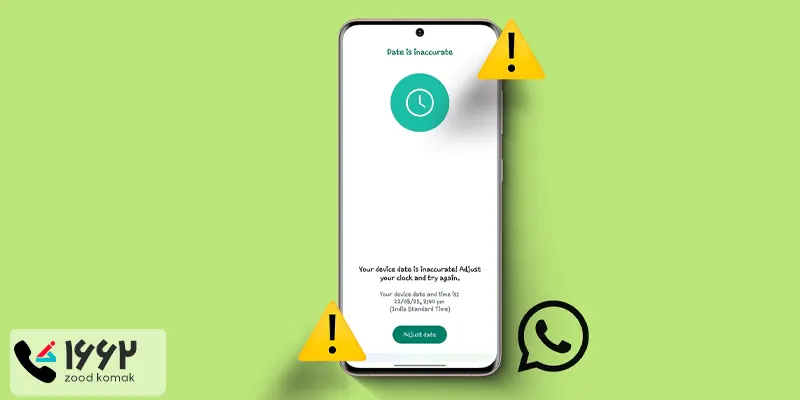
دلایل بروز مشکل نمایش تاریخ اشتباه در واتساپ
قبل از بررسی راهکارهای رفع این مشکل، بهتر است دلایل بروز آن را بشناسید. اگر با مشکل نمایش ساعت و تاریخ اشتباه در واتساپ مواجه شدید، با انجام مراحل گفته شده، بهراحتی میتوانید این مشکل را حل کنید و از عملکرد بدون اختلال واتساپ بهرهمند شوید. برخی از رایجترین دلایل به شرح زیر هستند:
1. بررسی اتصال VPN
یکی از عوامل تأثیرگذار بر مشکل نمایش تاریخ اشتباه در واتساپ، استفاده از VPNهای ناپایدار یا سرورهایی با موقعیت جغرافیایی نامتناسب است. زمانی که VPN روشن است و به سروری در منطقه زمانی متفاوت متصل هستید، تنظیمات زمانی گوشی شما ممکن است دچار اختلال شود. این موضوع مستقیماً بر عملکرد اپلیکیشنهایی مانند واتساپ تأثیر میگذارد که وابسته به تاریخ و ساعت دقیق هستند.
برای رفع این مشکل، پیشنهاد میشود VPN خود را غیرفعال کرده و چند دقیقه صبر کنید تا گوشی به زمان واقعی منطقه شما بازگردد. سپس واتساپ را باز کنید و مجدداً وضعیت زمان پیامها را بررسی نمایید. در بسیاری از موارد، همین تغییر ساده باعث رفع مشکل تاریخ نادرست واتساپ خواهد شد.
2. تنظیم دستی تاریخ و ساعت گوشی
اگر مشکل نمایش ساعت و تاریخ اشتباه در واتساپ با غیرفعال کردن VPN برطرف نشد، مرحله بعدی، بررسی و تنظیم دستی تاریخ و ساعت گوشی است. تنظیمات نادرست تاریخ و منطقه زمانی در گوشی، عامل رایج بروز اختلال در نمایش تاریخ پیامها در واتساپ محسوب میشود.
واتساپ به صورت مستقیم اطلاعات زمانی خود را از سیستم عامل گوشی دریافت میکند، بنابراین کوچکترین ناهماهنگی در این بخش میتواند باعث بروز خطا شود. برای این منظور، به بخش تنظیمات گوشی رفته و به ترتیب مسیر زیر را دنبال کنید:
-
در اندروید: Settings > General Management > Date and Time
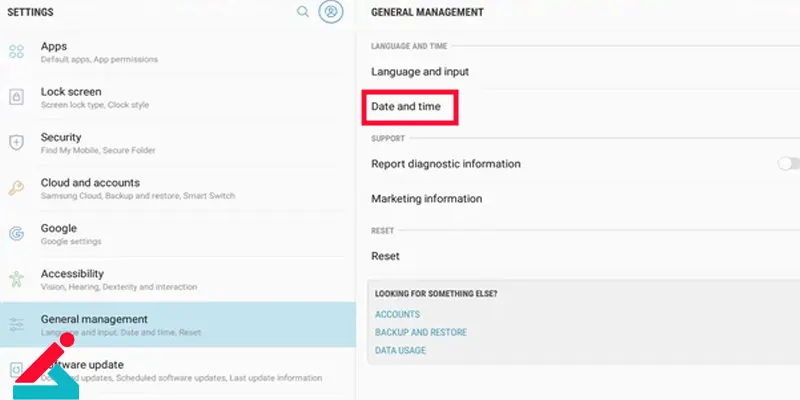
-
در آیفون: Settings > General > Date and Time
سپس گزینه “Set Automatically” یا “Automatic date & time” را غیرفعال کنید و بهصورت دستی، تاریخ و ساعت صحیح را تنظیم نمایید. همچنین مطمئن شوید که منطقه زمانی (Time Zone) نیز با موقعیت جغرافیایی فعلی شما مطابقت دارد. این کار بهویژه در سفرهای خارجی یا هنگام استفاده از سیمکارت جدید، اهمیت بالایی دارد.
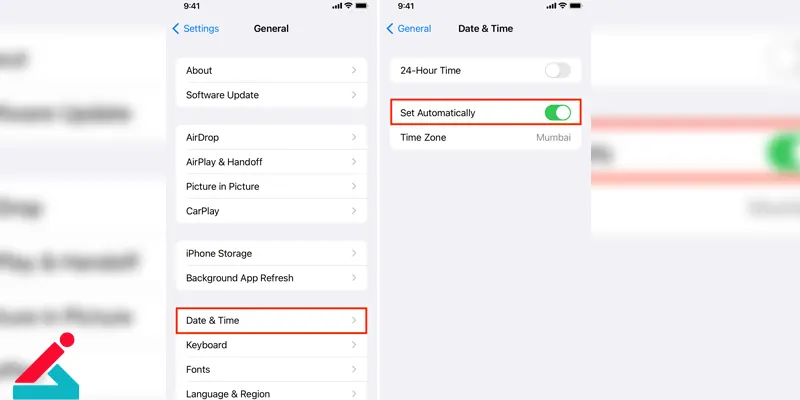
3. بهروزرسانی واتساپ برای رفع مشکل نمایش ساعت و تاریخ اشتباه در واتساپ
گاهی اوقات مشکل نمایش زمان اشتباه در واتساپ ناشی از وجود باگ در نسخههای قدیمی برنامه است. توسعهدهندگان واتساپ بهطور مداوم نسخههای جدیدی از این پیامرسان را برای رفع اشکالات احتمالی منتشر میکنند. بنابراین اگر با خطاهایی مانند «Your phone date is inaccurate» مواجه هستید، ممکن است تنها با بهروزرسانی واتساپ بتوانید مشکل را رفع کنید.
برای انجام این کار، به Google Play یا App Store مراجعه کرده و بررسی نمایید که آخرین نسخه واتساپ را نصب کردهاید یا خیر. اگر بهروزرسانی جدیدی موجود بود، آن را دانلود و نصب کنید. پس از آپدیت، برنامه را باز کرده و نمایش زمان پیامها را مجدداً بررسی نمایید.
4. نصب مجدد برنامه واتساپ برای رفع مشکل نمایش تاریخ اشتباه در واتساپ
در صورتی که هیچیک از روشهای بالا نتیجهبخش نبود، حذف و نصب مجدد واتساپ میتواند راهکار نهایی باشد. این فرآیند تمامی تنظیمات داخلی و کشهای معیوب را پاک کرده و برنامه را به حالت اولیه بازمیگرداند. البته، پیش از انجام این کار، باید از اطلاعات مهم چتهای خود نسخه پشتیبان تهیه کنید. برای تهیه بکاپ، وارد تنظیمات واتساپ شوید و به مسیر:
Settings > Chats > Chat Backup
مراجعه کنید و از دادهها در Google Drive یا حافظه داخلی نسخه پشتیبان تهیه کنید. پس از آن، واتساپ را حذف کرده و آخرین نسخه آن را مجدداً نصب نمایید. در فرآیند فعالسازی مجدد، گزینه «بازیابی بکاپ» را انتخاب کنید تا اطلاعات قبلی بازگردانده شود. پس از این کار، معمولاً نمایش ساعت و تاریخ اشتباه در واتساپ نیز برطرف خواهد شد.
5. پاک کردن کش و دادههای واتساپ
یکی دیگر از راهکارهای مؤثر برای رفع مشکل نمایش تاریخ اشتباه در واتساپ، پاک کردن کش (Cache) و دادههای موقتی برنامه است. کشها ممکن است باعث اختلال در عملکرد اپلیکیشن شوند و تاریخچهای نادرست از زمانبندی پیامها ایجاد کنند. برای انجام این کار:
-
وارد تنظیمات گوشی شوید.
-
به بخش «برنامهها» بروید و واتساپ را از لیست برنامههای نصب شده انتخاب کنید.
-
گزینههای "Clear Cache" و در صورت نیاز "Clear Data" را انتخاب نمایید.
توجه داشته باشید که پاک کردن دادهها ممکن است چتها و فایلهای ذخیره شده را حذف کند، پس قبل از آن، حتما از واتساپ نسخه پشتیبان (Backup) تهیه نمایید.
6. بررسی تنظیمات منطقه زمانی و اتصال اینترنت برای رفع مشکل نمایش تاریخ اشتباه در واتساپ
یکی از نکاتی که اغلب از چشم کاربران دور میماند، ارتباط مستقیم کیفیت اینترنت با همگامسازی زمان و تاریخ گوشی است. اگر اتصال اینترنت ناپایدار باشد یا دستگاه شما بهدرستی به سرورهای گوگل یا اپل متصل نشود، زمان گوشی بهدرستی تنظیم نمیشود. همین موضوع در اپلیکیشنهایی مانند واتساپ منجر به نمایش نادرست ساعت و تاریخ میشود.
بنابراین اطمینان حاصل کنید که گوشی شما به یک شبکه Wi-Fi یا اینترنت همراه با سرعت مناسب متصل است. سپس یک بار گوشی را ریاستارت کرده و مجدداً وضعیت زمان پیامهای واتساپ را بررسی نمایید.
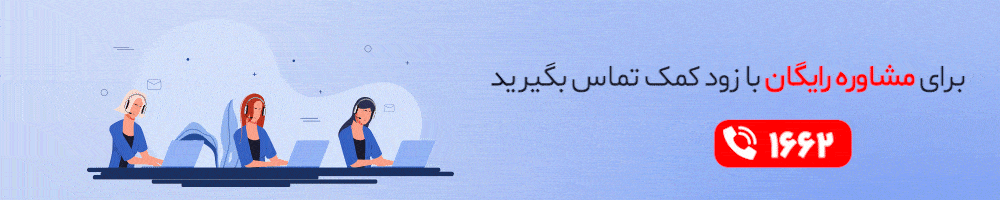
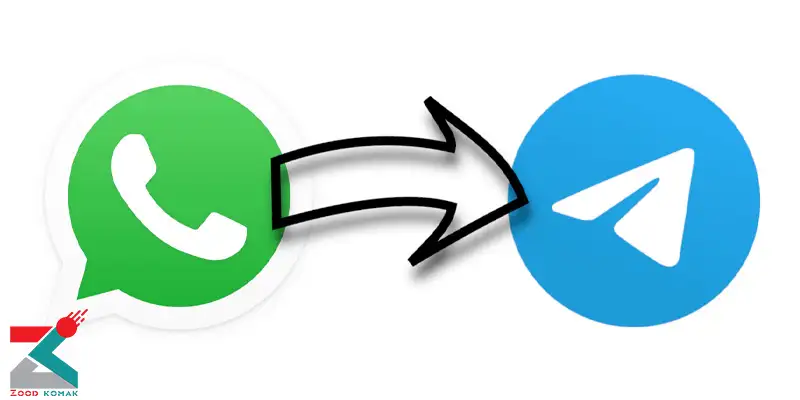 چگونه چت هارو از واتساپ به تلگرام منتقل کنیم؟
چگونه چت هارو از واتساپ به تلگرام منتقل کنیم؟ نحوه انتقال اطلاعات واتساپ از گوشی اندروید به آیفون
نحوه انتقال اطلاعات واتساپ از گوشی اندروید به آیفون حل مشکل تماس تصویری و صوتی واتساپ
حل مشکل تماس تصویری و صوتی واتساپ ویژگی های مخفی واتساپ
ویژگی های مخفی واتساپ





